发布时间:2018-02-06 20: 36: 50
我们在使用Mac时会使用到一些Windows应用程序,通过CrossOver即可实现这一功能。对于CrossOver本身来讲,软件分为已收录和未收录。今天主要为大家介绍下CrossOver如何安装已收录Windows应用程序。
注意:如果您还没有安装CrossOver,请在本站安装CrossOver正版软件。
在Mac上安装已收录的Windows软件操作步骤如下:
Step1:打开CrossOver
点击Finder在应用程序中找到CrossOver图标(找不到的用户可以查找路径/Applications/CrossOver,),双击软件后,点击“安装 Windows 应用程序”按钮。
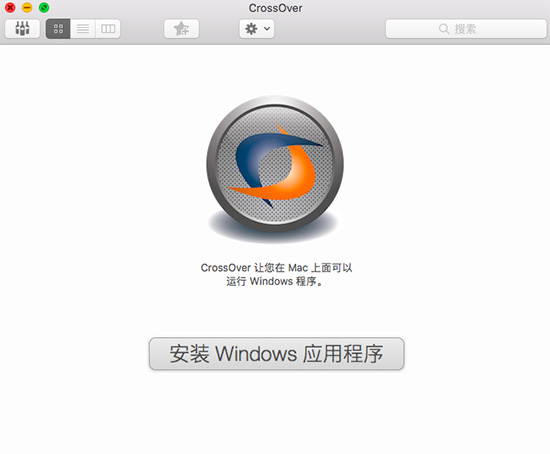
图1:启动CrossOver
Sep2:开始安装
安装分为两种情况
1、如果您是准备从光盘安装 CrossOver 已经收录的 Windows 应用,当您载入光盘时 CrossOver 会自动启动安装向导,点击安装就可以了。
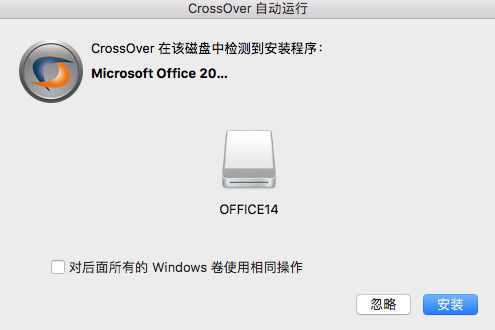
图2:CrossOver自动运行
第二种情况是需要在CrossOver中搜索软件。当安装向导启动后,在下面的,以“ebrary reader”为例,找到安装包后点击“继续“按钮。
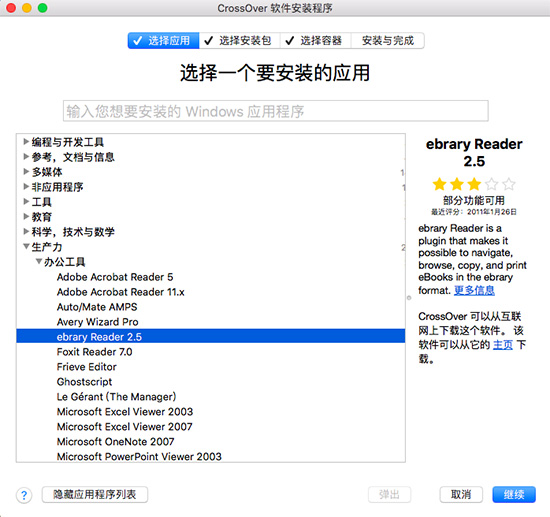
图3:选择安装程序
Step3:准备继续
软件选择好以后,会出现一个CrossOver准备就绪,点击安装即可。
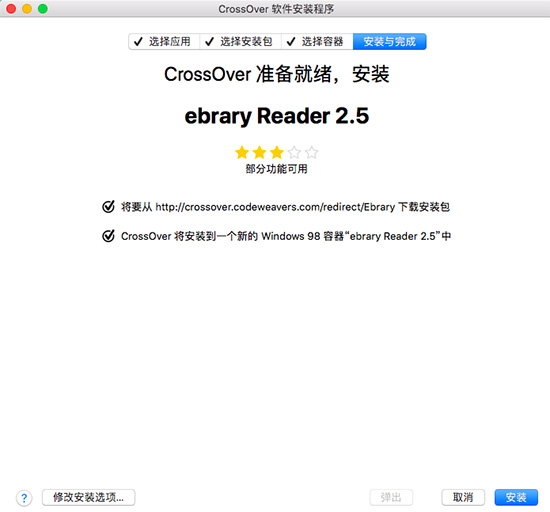
图4:CrossOver准备就绪
Step4:安装过程
1、软件在使用时,会自动创建一个容器。
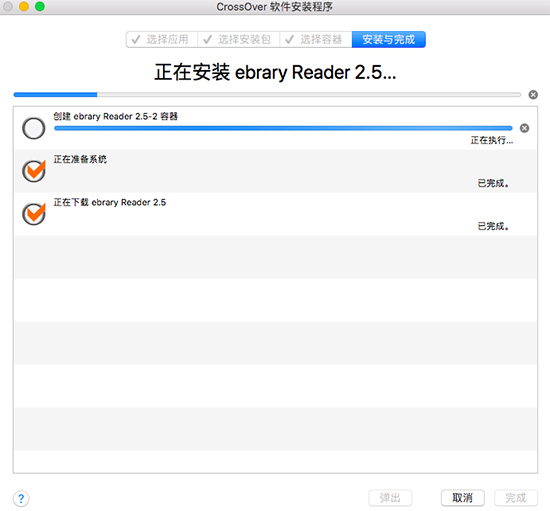
图5:正在安装软件
2、在跳出的安装步骤中,只需按照windows的安装顺序,保持默认配置,不要改动默认的安装路径,然后继续安装向导。
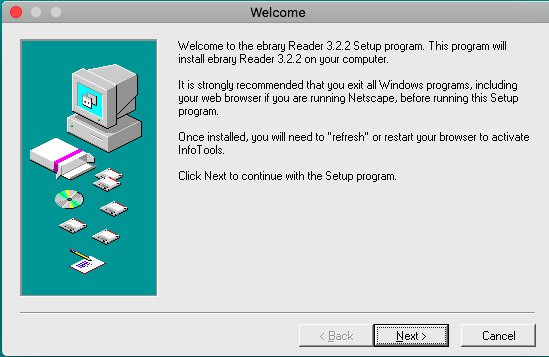
图6:安装步骤
Step5:安装完成
软件安装完成后会跳出安装成功提示,否则则提示安装失败。
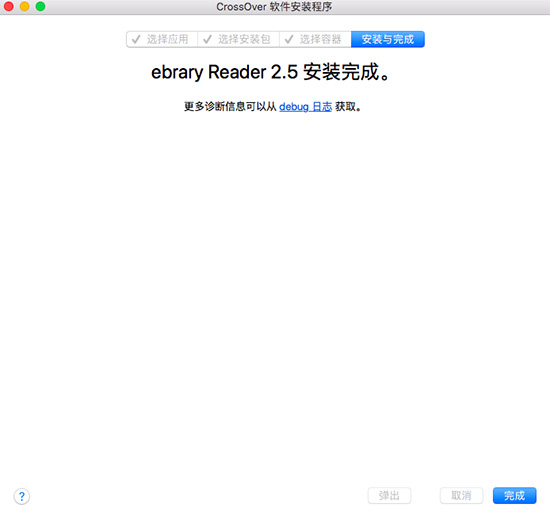
图7:安装完成提示
您可以通过双击图标的方式来运行您的Windows应用程序即可。
以上就是怎么在Mac上安装已收录的Windows软件的介绍,除了安装已收录的软件外,CrossOver还可以安装自身未收录的软件,具体的操作步骤可以参考下:Mac如何安装未收录的Windows软件。
本文为原创,转载请注明原址:http://www.crossoverchina.com/faq/zmaz-yydw.html
展开阅读全文
︾